Step 7
现在,让我们用钢笔工具(P)的一些丝带。一切之上创建新图层,并将它命名为丝带1,选择钢笔工具(P),然后绘制一个如下所示的路径(记得使用直接选择工具来定制您的路径需要的地方)。

使用直接选择工具,右击路径,然后选择“填充路径”,与任何颜色填充它,然后单击确定。稍后我们将修复它。适用于下面显示一个渐变叠加图层样式。
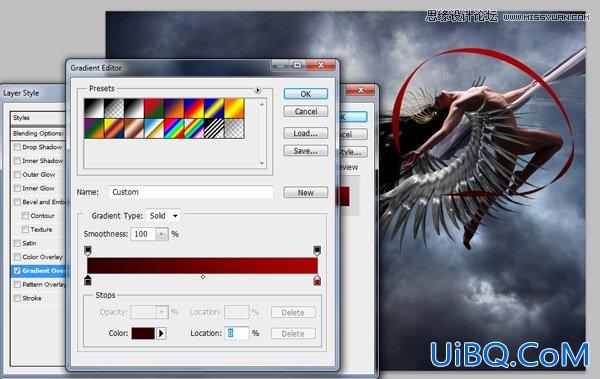
注:如果您的色带是不能弯曲的,只是去编辑>变换>扭曲这个工具,你可以自由创建多种风格的缎带。正如你可以看到我创建了两个多色带,与他们的不透明度设置为60%。

Step 8
现在让我们创建一些恒星。选择画笔工优艾设计网_PS美化修复教程具(B),选择一个软刷均为15px,然后打开画笔面板。the Brush Palette.
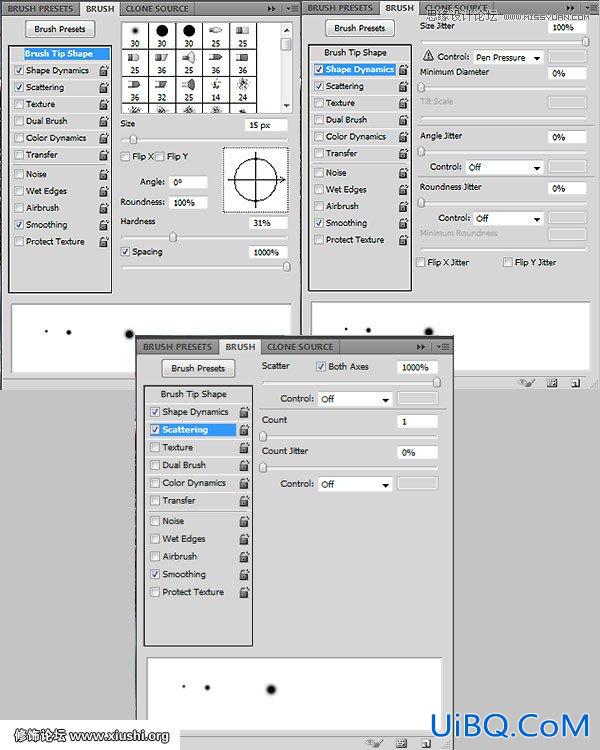
在画布上绘制如下所示的恒星。使用分散和大小抖动功能不同的大小和每颗恒星的位置。

星层的混合模式设置为叠加,然后选择橡皮擦工具,用柔软的大刷子擦除你不想要的星星。









 加载中,请稍侯......
加载中,请稍侯......
精彩评论